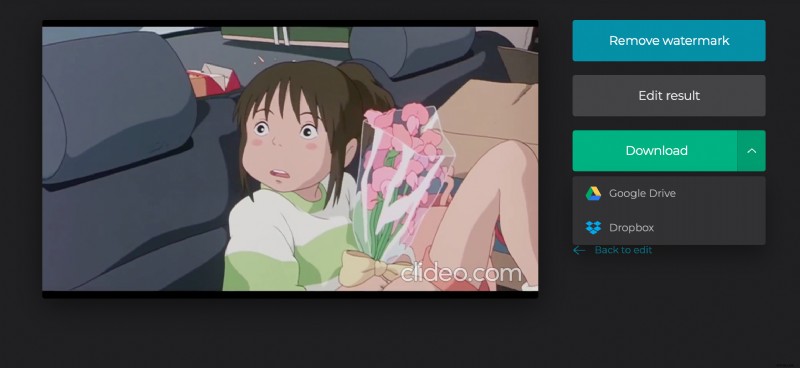Een deel van een video inkorten of uitknippen voor YouTube
Soms hebben we niet de hele video nodig om ons idee te illustreren of op sociale media te plaatsen, maar slechts enkele frames of een kort fragment. Dan komt Clideo goed van pas.
De tool werkt online, dus je kunt video's bewerken op pc, Mac, iPhone of Android-smartphone. De interface is zo gebruiksvriendelijk dat je geen ervaring met bewerken nodig hebt om ermee om te gaan.
Als laatste, maar belangrijker – onze tool is extreem veilig – worden de persoonlijke gegevens van gebruikers beschermd met een SSL-certificaat. Blijf lezen en leer hoe u onze tool in drie eenvoudige stappen kunt gebruiken.
-
Voeg een video toe
Open de tool van Clideo, zoek de grote blauwe knop in het midden van de pagina, klik erop en upload een video.
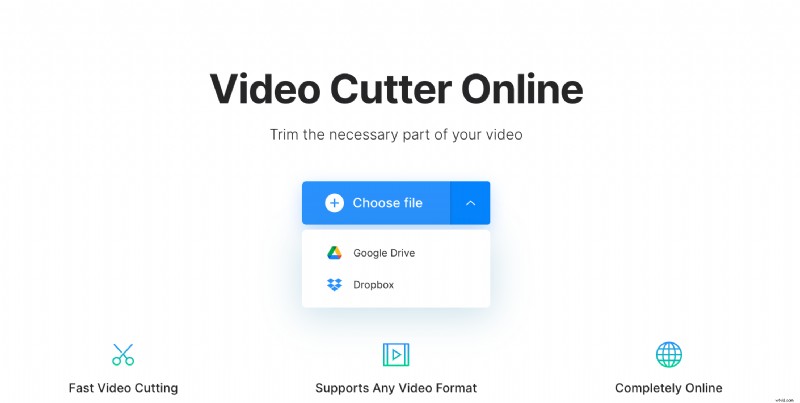
U kunt ook een bestand importeren vanuit Google Drive of Dropbox.
-
Knip de video indien nodig
Gebruik de schuifbalken om het gedeelte te selecteren dat u wilt downloaden of verwijderen uit de opname. U kunt ook handmatig een bepaalde tijd instellen in de vakken aan de rechterkant van de speler. Je kunt ook de hele video selecteren.
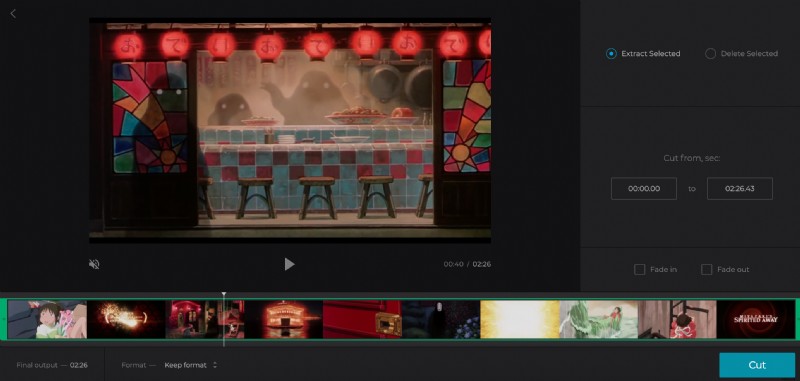
Kies een van de twee opties:
- Klik op de keuze 'Geselecteerde extraheren'. Vink de vakjes Fade in en Fade out aan om de clip artistieker te maken.
- Klik op de optie 'Geselecteerde verwijderen' om het gekozen fragment te wissen en de rest van de video samen te voegen. Vink het vakje Crossfade aan om de frameovergang uit te wissen.
Kies een uitvoerformaat. De tool ondersteunt alle populaire - MP4, MOV, AVI, MPEG, enz., en minder gebruikelijke zoals RMVB, MXF en andere.
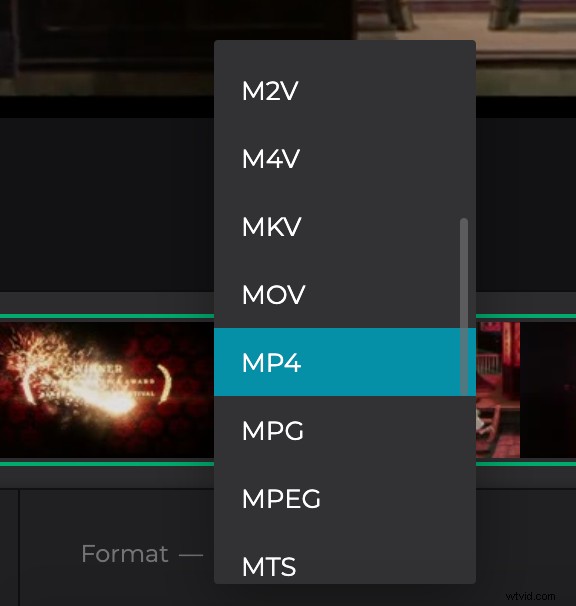
Als u klaar bent, klikt u op "Knippen".
-
Sla de video op
Zodra de opname is verwerkt, kunt u een laatste voorbeeld bekijken en er zeker van zijn dat u tevreden bent met het resultaat. Zo ja, download het dan naar uw apparaat of een van de cloudopslagaccounts. Als de clip niet perfect is, kun je altijd op "Terug om te bewerken" klikken om iets te wijzigen.